監視作用中使用者警示
警示是指需要調查和使用者動作的硬體或 Orchestrator 事件。Lenovo XClarity Orchestrator 會以非同步方式輪詢資源管理器,並顯示從這些管理器接收到的警示。
關於此作業
本端儲存庫不限制可存放的作用中警示數目。
在警示卡片上,您可以檢視所有作用中警示的清單。
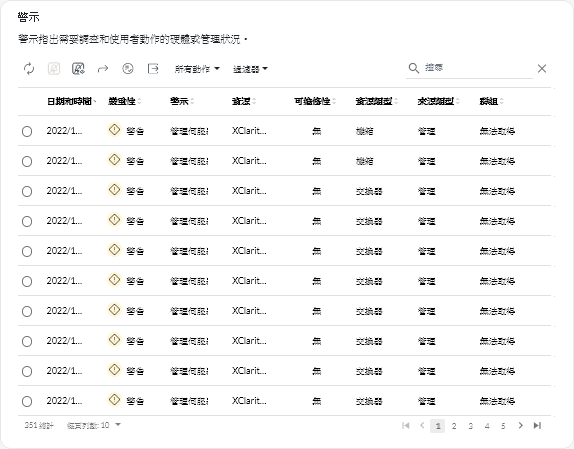
嚴重性欄可指示警示的嚴重性。下面列出所使用的嚴重性。
- (
) 參考資訊。不需要執行任何動作。
- (
) 警告。可以延遲動作,或不需要動作。
- (
) 嚴重。需要立即採取動作。
可維修性欄指出裝置是否需要服務,及通常是哪些人執行該服務。下列列出所使用的可維修性類型。
- 無。警示僅提供資訊,不需要服務。
- (
) 使用者。採取適當回復動作以解決問題。
- (
 ) 支援。如果 XClarity Orchestrator 或管理相關聯裝置的資源管理器已啟用 Call Home,則警示通常會提交到 Lenovo 支援中心,除非裝置已有相同警示 ID 的已開啟服務通行證(請參閱使用 Call Home 自動開啟服務通行證)。
) 支援。如果 XClarity Orchestrator 或管理相關聯裝置的資源管理器已啟用 Call Home,則警示通常會提交到 Lenovo 支援中心,除非裝置已有相同警示 ID 的已開啟服務通行證(請參閱使用 Call Home 自動開啟服務通行證)。如果未啟用 Call Home,建議您手動開啟服務通行證以解決此問題(請參閱在 Lenovo 支援中心手動開啟服務通行證)。
如果存在作用中警示,便會在警示分析卡片上顯示警示統計資料。您可以依嚴重性、來源、資源和可維修性,檢視目前當日和特定時段內的警示統計資料(請參閱分析作用中警示)。
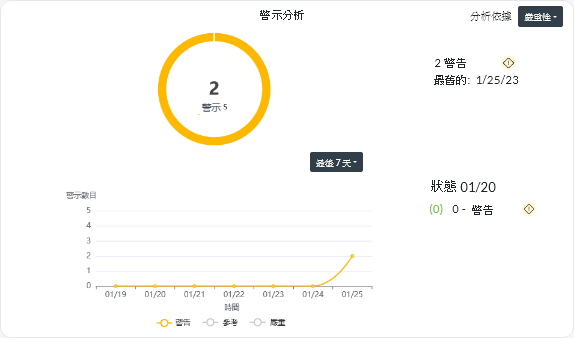
程序
若要檢視作用中警示,請完成下列一個或多個步驟。
- 檢視所有作用中警示
在 XClarity Orchestrator 功能表列上,按一下,以顯示警示卡片。
若要檢視特定警示的相關資訊,請按一下警示欄中的說明。畫面上將顯示一個蹦現視窗,列出關於此警示之來源、說明和回復動作的資訊。
- 檢視特定裝置的作用中警示
- 在 XClarity Orchestrator 功能表列上,按一下資源 (
 ),然後按一下裝置類型,以顯示含有該類型所有受管理裝置之表格檢視的卡片。
),然後按一下裝置類型,以顯示含有該類型所有受管理裝置之表格檢視的卡片。 - 按一下裝置所在的列,就會顯示該裝置的裝置摘要卡片。
- 按一下警示日誌,以顯示警示分析卡片上該裝置的作用中警示清單。
若要檢視特定警示的相關資訊,請按一下警示欄中的說明。畫面上將顯示一個蹦現視窗,列出關於此警示之來源、說明和回復動作的資訊。
- 在 XClarity Orchestrator 功能表列上,按一下資源 (
提供意見回饋